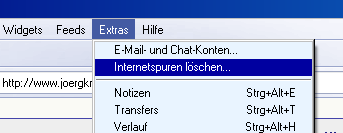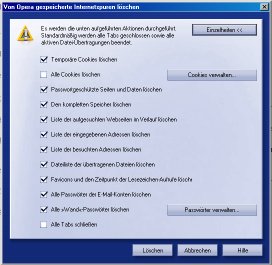Löschen der Browsercookies: Unterschied zwischen den Versionen
K (→Anmeldung direkt in die Welt) |
|||
| (4 dazwischenliegende Versionen von 4 Benutzern werden nicht angezeigt) | |||
| Zeile 1: | Zeile 1: | ||
<!-- Dieser Artikel ist im Spiel verlinkt, bitte nicht leeren! --> | <!-- Dieser Artikel ist im Spiel verlinkt, bitte nicht leeren! --> | ||
| + | == Anmeldung direkt in die Welt == | ||
| + | '''Bevor''' Du die ganze Anleitung durchgehst, kannst Du erstmal versuchen die Welt direkt aufzurufen. Ändere die Adresse in Deinem Browser, oder klicke auf den passenden Link. Probiere die Anmeldung noch einmal und wenn es nicht klappt, komm wieder hier her. | ||
| + | {| | ||
| + | |+ '''Einfach auf den Link klicken''' | ||
| + | |- | ||
| + | |Trollwelt | ||
| + | |[http://troll.xhodon.de/ '''troll'''.xhodon.de] | ||
| + | |- | ||
| + | |Elfwelt | ||
| + | |[http://elf.xhodon.de/ '''elf'''.xhodon.de] | ||
| + | |- | ||
| + | |Zentaurenwelt | ||
| + | |[http://zentauren.xhodon.de/ '''zentauren'''.xhodon.de] | ||
| + | |- | ||
| + | |Riesenwelt | ||
| + | |[http://riesen.xhodon.de/ '''riesen'''.xhodon.de] | ||
| + | |- | ||
| + | |Feenwelt | ||
| + | |[http://feen.xhodon.de/ '''feen'''.xhodon.de] | ||
| + | |} | ||
| + | |||
| + | == Beheben von Cookie-Problemen == | ||
| + | Wenn bei Dir der erste Tipp nicht funktioniert hat, kannst Du mit folgender Anleitung Deine Cookies löschen: | ||
| + | |||
Beim Spielen in Xhodon werden im Speicher des Browsers Einträge angelegt, welche bestimmte Spielinformationen abspeichern. Für weitere Informationen siehe [http://de.wikipedia.org/wiki/Cookie Wikipedia]. | Beim Spielen in Xhodon werden im Speicher des Browsers Einträge angelegt, welche bestimmte Spielinformationen abspeichern. Für weitere Informationen siehe [http://de.wikipedia.org/wiki/Cookie Wikipedia]. | ||
| − | Leider können in den Cookies gespeicherte Informationen manchmal veraltet sein und gewisse Spielfunktionen behindern. So können alte Cookie-Daten z.B. | + | |
| + | Leider können in den Cookies gespeicherte Informationen manchmal veraltet sein und gewisse Spielfunktionen behindern. So können alte Cookie-Daten z.B. einen erfolgreichen Login unterbinden. '''Es ist deswegen eine gute Idee, bei bestimmten Problemen mit Xhodon einfach die vom Spiel gesetzten Cookies im Browser zu löschen.''' | ||
Das Vorgehen ist von Browser zu Browser unterschiedlich. Hier steht, wie man bei den beliebtesten Browsern die Browser-Cookies löscht. | Das Vorgehen ist von Browser zu Browser unterschiedlich. Hier steht, wie man bei den beliebtesten Browsern die Browser-Cookies löscht. | ||
| − | == Mozilla Firefox == | + | === Mozilla Firefox === |
So geht's im Firefox: | So geht's im Firefox: | ||
*Zunächst wählt man in der oberen Menüleiste den Menüpunkt '''Extras''' und klickt im Dropdown-Fenster auf '''Private Daten löschen...''' | *Zunächst wählt man in der oberen Menüleiste den Menüpunkt '''Extras''' und klickt im Dropdown-Fenster auf '''Private Daten löschen...''' | ||
| Zeile 13: | Zeile 38: | ||
[[Bild:Ff2.JPG|Ff2.JPG]] | [[Bild:Ff2.JPG|Ff2.JPG]] | ||
| − | == Opera == | + | === Opera === |
Im Opera ist das Vorgehen folgendermaßen: | Im Opera ist das Vorgehen folgendermaßen: | ||
*Zunächst wählt man in der oberen Menüleiste den Menüpunkt '''Extras''' und klickt im Dropdown-Fenster auf '''Internetspuren löschen''' | *Zunächst wählt man in der oberen Menüleiste den Menüpunkt '''Extras''' und klickt im Dropdown-Fenster auf '''Internetspuren löschen''' | ||
[[Bild:Opera1.png|Opera1.png]] | [[Bild:Opera1.png|Opera1.png]] | ||
| − | *Im folgenden Fenster kann man alle Internetspuren, wie Cache und Cookies etc. automatisch zurücksetzen. Klickt man dort auf den Button '''Einzelheiten''' bzw. '''Individuelle Auswahl''' so kann man bestimmte Dinge auswählen, die gelöscht werden sollen. | + | *Im folgenden Fenster kann man alle Internetspuren, wie Cache und Cookies etc., automatisch zurücksetzen. Klickt man dort auf den Button '''Einzelheiten''' bzw. '''Individuelle Auswahl''' so kann man bestimmte Dinge auswählen, die gelöscht werden sollen. |
[[Bild:Opera2.jpg|Opera2.jpg]] | [[Bild:Opera2.jpg|Opera2.jpg]] | ||
| − | *Zur Löschung der Cookies genügt es, wenn man alle Felder | + | *Zur Löschung der Cookies genügt es, wenn man alle Felder demarkiert und nur den Haken im Feld '''Alle Cookies löschen''' aktiviert lässt. |
[[Bild:Opera3.jpg|Opera3.jpg]] | [[Bild:Opera3.jpg|Opera3.jpg]] | ||
| − | + | === Internet Explorer 7 === | |
| − | == Internet Explorer 7 == | + | |
Im Internet Explorer 7 geht es so: | Im Internet Explorer 7 geht es so: | ||
*Zunächst wählt man in der oberen Menüleiste den Menüpunkt '''Extras''' und klickt im Dropdown-Fenster auf '''Browserverlauf löschen...''' | *Zunächst wählt man in der oberen Menüleiste den Menüpunkt '''Extras''' und klickt im Dropdown-Fenster auf '''Browserverlauf löschen...''' | ||
[[Bild:Ie1.JPG|Ie1.JPG]] | [[Bild:Ie1.JPG|Ie1.JPG]] | ||
| − | *Im folgenden Fenster dann auf '''Cookies löschen'''. Nun nur noch einmal mit '''Ja''' bestätigen und die Cookies sind verschwunden. | + | *Im folgenden Fenster dann auf '''Cookies löschen''' klicken. Nun nur noch einmal mit '''Ja''' bestätigen und die Cookies sind verschwunden. |
[[Bild:Ie2.JPG|Ie2.JPG]] | [[Bild:Ie2.JPG|Ie2.JPG]] | ||
| − | + | === Google Chrome === | |
| − | == Google Chrome == | + | |
Im Chrome löscht ihr die Cookies wie folgt: | Im Chrome löscht ihr die Cookies wie folgt: | ||
*In der oberen Menüleiste findet man das '''Werkzeugsymbol'''. Im Dropdown-Fenster wählt man den Eintrag '''Private Daten löschen...''' aus. | *In der oberen Menüleiste findet man das '''Werkzeugsymbol'''. Im Dropdown-Fenster wählt man den Eintrag '''Private Daten löschen...''' aus. | ||
[[Bild:Chrome1.JPG|Chrome1.JPG]] | [[Bild:Chrome1.JPG|Chrome1.JPG]] | ||
| − | *Im folgenden Fenster dann das | + | *Im folgenden Fenster dann das Häkchen bei '''Cookies''' setzen. Mit '''Private Daten löschen''' bestätigen und die Cookies sind verschwunden. |
[[Bild:Chrome2.JPG|Chrome2.JPG]] | [[Bild:Chrome2.JPG|Chrome2.JPG]] | ||
| Zeile 47: | Zeile 70: | ||
[[Kategorie:Index]] | [[Kategorie:Index]] | ||
[[Kategorie:Ingame-Hilfe]] | [[Kategorie:Ingame-Hilfe]] | ||
| + | [[en:How to delete Cookies and Cache]] | ||
Aktuelle Version vom 25. April 2011, 23:15 Uhr
Inhaltsverzeichnis
Anmeldung direkt in die Welt
Bevor Du die ganze Anleitung durchgehst, kannst Du erstmal versuchen die Welt direkt aufzurufen. Ändere die Adresse in Deinem Browser, oder klicke auf den passenden Link. Probiere die Anmeldung noch einmal und wenn es nicht klappt, komm wieder hier her.
| Trollwelt | troll.xhodon.de |
| Elfwelt | elf.xhodon.de |
| Zentaurenwelt | zentauren.xhodon.de |
| Riesenwelt | riesen.xhodon.de |
| Feenwelt | feen.xhodon.de |
Beheben von Cookie-Problemen
Wenn bei Dir der erste Tipp nicht funktioniert hat, kannst Du mit folgender Anleitung Deine Cookies löschen:
Beim Spielen in Xhodon werden im Speicher des Browsers Einträge angelegt, welche bestimmte Spielinformationen abspeichern. Für weitere Informationen siehe Wikipedia.
Leider können in den Cookies gespeicherte Informationen manchmal veraltet sein und gewisse Spielfunktionen behindern. So können alte Cookie-Daten z.B. einen erfolgreichen Login unterbinden. Es ist deswegen eine gute Idee, bei bestimmten Problemen mit Xhodon einfach die vom Spiel gesetzten Cookies im Browser zu löschen.
Das Vorgehen ist von Browser zu Browser unterschiedlich. Hier steht, wie man bei den beliebtesten Browsern die Browser-Cookies löscht.
Mozilla Firefox
So geht's im Firefox:
- Zunächst wählt man in der oberen Menüleiste den Menüpunkt Extras und klickt im Dropdown-Fenster auf Private Daten löschen...
- Im folgenden Fenster wählt man nun aus, welche Daten genau gelöscht werden sollen. Dort den Haken bei Cookies setzen und auf Private Daten jetzt löschen klicken.
Opera
Im Opera ist das Vorgehen folgendermaßen:
- Zunächst wählt man in der oberen Menüleiste den Menüpunkt Extras und klickt im Dropdown-Fenster auf Internetspuren löschen
- Im folgenden Fenster kann man alle Internetspuren, wie Cache und Cookies etc., automatisch zurücksetzen. Klickt man dort auf den Button Einzelheiten bzw. Individuelle Auswahl so kann man bestimmte Dinge auswählen, die gelöscht werden sollen.
- Zur Löschung der Cookies genügt es, wenn man alle Felder demarkiert und nur den Haken im Feld Alle Cookies löschen aktiviert lässt.
Internet Explorer 7
Im Internet Explorer 7 geht es so:
- Zunächst wählt man in der oberen Menüleiste den Menüpunkt Extras und klickt im Dropdown-Fenster auf Browserverlauf löschen...
- Im folgenden Fenster dann auf Cookies löschen klicken. Nun nur noch einmal mit Ja bestätigen und die Cookies sind verschwunden.
Google Chrome
Im Chrome löscht ihr die Cookies wie folgt:
- In der oberen Menüleiste findet man das Werkzeugsymbol. Im Dropdown-Fenster wählt man den Eintrag Private Daten löschen... aus.
- Im folgenden Fenster dann das Häkchen bei Cookies setzen. Mit Private Daten löschen bestätigen und die Cookies sind verschwunden.